Bearbeiten einschränken, um Word 2010-Dokument zu sichern

Es wäre äußerst vorteilhaft, Ihr wichtiges Dokument vor externen Quellen zu schützen. Manchmal wird es beim Schreiben eines Dokuments dringend notwendig,
Word 2010 bietet eine umfangreiche Liste vordefinierter Symbole und Notationen. Manchmal ist es jedoch schnell überflüssig, eigene Symbole einzufügen oder durch die Kombination von Formen und Zeichen neue zu erstellen. Word 2010 unterstützt Sie dabei mit der Funktion „ Zeichen einschließen“. Mit dieser Funktion können Sie aus den bereitgestellten Formen ein Symbol erstellen.
Starten Sie die Word 2010-Tabelle, in der Sie die Funktion „Zeichen einschließen“ anzeigen möchten. Um diese Funktion zu nutzen, müssen Sie sie im Word-Fenster sichtbar machen. Navigieren Sie dazu zur Symbolleiste für den Schnellzugriff und klicken Sie im Dropdown-Menü auf „ Weitere Befehle“.
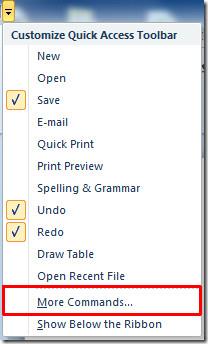
Das Dialogfeld „Word-Optionen“ wird geöffnet. Klicken Sie unter „Befehle auswählen“ auf die Dropdown-Schaltfläche, um „ Alle Befehle“ auszuwählen. Scrollen Sie nun nach unten, um den Befehl „Zeichen einschließen“ zu finden , und klicken Sie auf „Hinzufügen >>“, um ihn in der Symbolleiste für den Schnellzugriff anzuzeigen. Klicken Sie auf „OK“ , um fortzufahren.
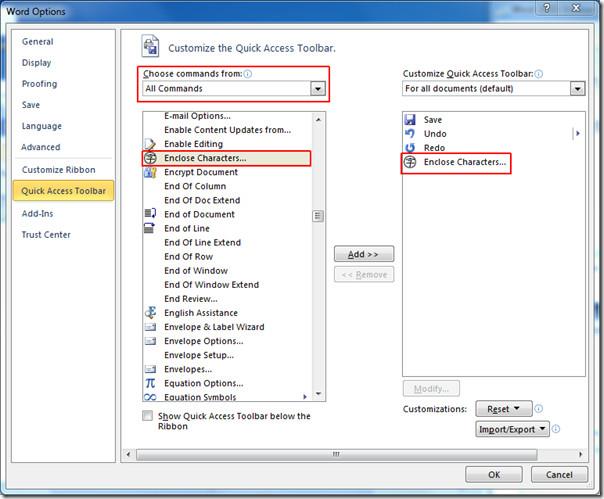
Wählen Sie nun im Dokument den Text aus, den Sie in verschiedene Formen einschließen möchten, und klicken Sie in der Symbolleiste für den Schnellzugriff auf „Zeichen einschließen“ .
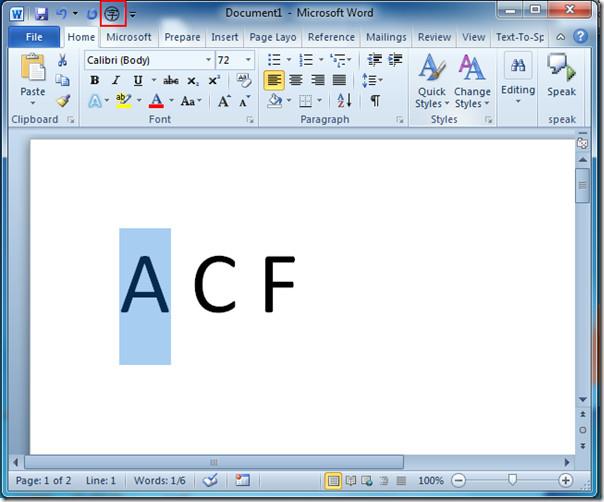
Nach dem Klicken erscheint das Dialogfeld „Zeichen umschließen“ . Unter „Stil“ können Sie einen von drei vordefinierten Stilen auswählen: „Keiner“ (in Zeile umbrechen), „Text verkleinern“ (in Form umbrechen) und „Symbol vergrößern“ . Wählen Sie einen passenden Stil aus. Unter „Text“ können Sie Text direkt eingeben oder aus der Liste auswählen. Wählen Sie nun unter „Umschließen“ das Symbol aus, in das Sie Text umschließen möchten. Klicken Sie auf „OK“ , um fortzufahren.
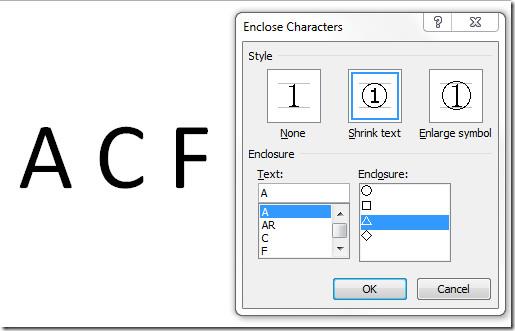
Es schließt das Zeichen in das angegebene Symbol ein, wie im Screenshot unten gezeigt.
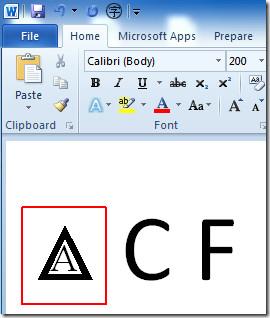
Um nun verschiedenen Zeichen unterschiedliche Formen zu geben, wiederholen Sie den Vorgang und wählen Sie die Umfassungsform aus, in die Sie die Zeichen einschließen möchten.
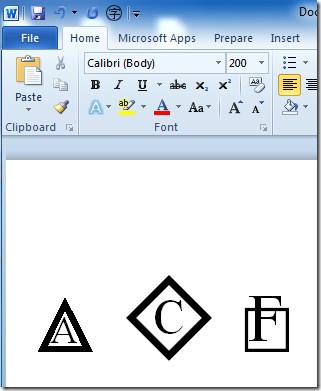
Sie können sich auch zuvor überprüfte Anleitungen ansehen, wie Sie das Scrollen beschleunigen, indem Sie Bilder in Word 2010 ausblenden und Word-Dokumente vorübergehend sperren.
Es wäre äußerst vorteilhaft, Ihr wichtiges Dokument vor externen Quellen zu schützen. Manchmal wird es beim Schreiben eines Dokuments dringend notwendig,
Einer der Vorteile von relationalen Datenbankmanagementsystemen wie Access 2010 besteht darin, Tabellen und Beziehungen mit Einschränkungen einfach einzurichten, um
In MS Access gibt die IIF-Funktion einen Wert zurück, wenn eine angegebene Bedingung als WAHR ausgewertet wird, oder einen anderen Wert, wenn sie als FALSCH ausgewertet wird. IIF-Funktion
Diagramme und Grafiken sind eine großartige Möglichkeit, Ihre Daten darzustellen. Microsoft Excel 2010 bietet fast alle Diagrammtypen und erleichtert das Zeichnen, sodass
Der Abstand ist beim Erstellen von Dokumenten sehr wichtig, da er das Aussehen und die Präsentation des Dokuments beeinflusst. Sie können den Abstand einfach vergrößern oder verkleinern
Microsoft Office Suite-Apps bietet eine einfachste Möglichkeit, Ribbon, Tabs und Quick Access-Symbolleiste anzupassen, aber was ist, wenn Sie eine neue Kopie von installieren müssen
Die Durchführung verschiedener Operationen in Access ist nicht so einfach, da RDBMS (Relational Database Management System) spezifische Syntax und Einschränkungen erfordert
Fast jedes Dokument enthält Informationen wie: Versteckter Text, Objektinformationen, persönliche Informationen (identifizierende Informationen: Name des Autors) und andere
Diagramme sind eine der wichtigsten Funktionen in Excel, aber manchmal müssen Sie sie anders verwenden. Wir werden versuchen, ein vergleichendes Histogramm zu erstellen
Normalerweise pflegen wir die Daten in mehreren Arbeitsblättern, um die Daten für jede Instanz zu überprüfen und einzeln anzuzeigen, aber es wäre toll, alle zusammenzuführen




![Einstellungen für Menüband und Symbolleiste für den Schnellzugriff exportieren/importieren [Office 2010] Einstellungen für Menüband und Symbolleiste für den Schnellzugriff exportieren/importieren [Office 2010]](https://tips.webtech360.com/resources8/r252/image-8447-0829093801831.jpg)



